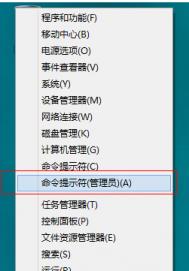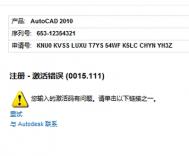win8系统可以免费升级到win8.1系统,但是就因为免费升级,导致win8.1无法激活,这该怎么办呢?现在就让图老师小编告诉大家如何解决win8.1不能被激活的问题吧。
win8.1无法激活只要是由于网络问题导致的,win8.1激活需要访问验证微软服务器,而微软服务器在国内,很多地方会存在屏蔽的现象。
一、更改电脑DNS地址
DNS 是计算机域名的缩写,它是由解析器和域名服务器组成的。域名服务器是指保存有该网络中所有主机的域名和对应IP地址,并具有将域名转换为IP地址功能的服务器。
1、首先点击桌面底部的网络图标右键,然后选择打开网络和共享中心,如下图所示:

打开网络和共享中心
上图演示的是使用无线网络,如果您使用的是网线,那么同样在网络图标上右键,也可以看到打开网络和共享中心选项。
2、接下来在网络和共享中心窗口中点击左侧的更改适配器设置,如下图所示:

更改适配器设置
3、然后在网络连接窗口中,找到我们用于互联网连接的网卡,一般显示为本地连接,我这里的网卡名称之前由于自己改过为Wi-Fi。因此选中网卡并用鼠标点击右键,选择属性,如下图所示:

Win8本地连接设置
4、在稍后演出的网络连接属性的网络选项卡中找到TCP/IPv4这个选项,然后点击右下方的属性按钮,如下图所示:

选择TCP/IPv4属性
5、接下来,在Internet 协议版本 4 TCP/IPv4 属性窗口中,选择使用下面的 DNS 服务器地址,然后在首先 DNS 服务器和备选 DNS 服务器 中分别填写好 DNS 地址。这里就是修改DNS地址的地方,我们将DNS地址改成8.8.4.4,然后点击底部的确定即可。

Win8系统DNS地址修改方法
6、完成以上DNS地址修改之后,我们再去激活win8.1就可以发现可以成功激活了,如下图所示:
(本文来源于图老师网站,更多请访问http://m.tulaoshi.com/diannaorumen/)
成功激活win8.1提示截图
提示:DNS地址8.8.4.4是谷歌全球通用的DNS地址,可能更改该DNS地址之后,网速没以前快,建议激活win8.1之后,将DNS恢复成原来的样子,改成自动获取即可。最后附上win8.1官方通用激活码:NTTX3-RV7VB-T7X7F-WQYYY-9Y92F。
二、
经常习惯浏览国外网站的朋友对都不会陌生,不过小白朋友会感觉很麻烦,如果你会的话,也可以进行后,再激活即可。
通过上述图老师小编介绍的两种方法,大家就可以轻松地解决win8.1无法被激活的问题了,赶紧去试试吧。